¿HyperSpin un dolor de cabeza?
Hay infinidad de Fron-ends en la web uno mejor que otro, pero estoy seguro que muchos de los que estén leyendo estas líneas tienen su favorito así este sea el más complicado de configurar o dejarlo 100% funcional; el ejemplo más claro es HyperSpin un Front-end muy visual y potente, de hecho me atrevería a decir que es el más completo de todos, eso sí como todo en la vida tiene su contraparte en este caso es su configuración que es bastante tediosa y si quieres aprender a manejar este programa lanzador de emuladores pasarás varios días, semanas o meses dependiendo del tiempo que le dediques para manejarlo a la perfección.

Es por eso que en esta entrada voy a resolver uno de los problemas principales que tenemos con este Front-End «Las Actualizaciones». Siempre hemos trabajado con este tipo de programas en sistemas operativos como WXP y W7 para crear nuestras máquinas arcade pero hay quienes desean tener su Sistema multijuegos en el escritorio de su PC y claro seguro que como S.O. tienen W10 y aquí vienen los problemas. Windows 10 es un sistema operativo que en cada nueva actualización daña la funcionalidad, o, marca como falsos positivos a otros programas que antes funcionaban bien esto gracias a WindowsDefender; y este es el gran problema con HyperSpin, claro que tenemos una actualización que arregla o arreglaba estos problemas y tal vez ya la tengas instalada en tu PC esta es la 1.5.1 y como ya te imaginarás esta actualización ya no funciona tan bien, pero aquí viene su salvador un nuevo archivo DLL que deberás instalarlo en la raíz del HyperSpin para que vuelva a funcionar la actualización nombrada anteriormente.
Descarga la actualización si aún no la tienes y el archivo DLL en la parte inferior al final de esta entrada y mira el siguiente video donde explico con más detalle como lo puedes hacer.
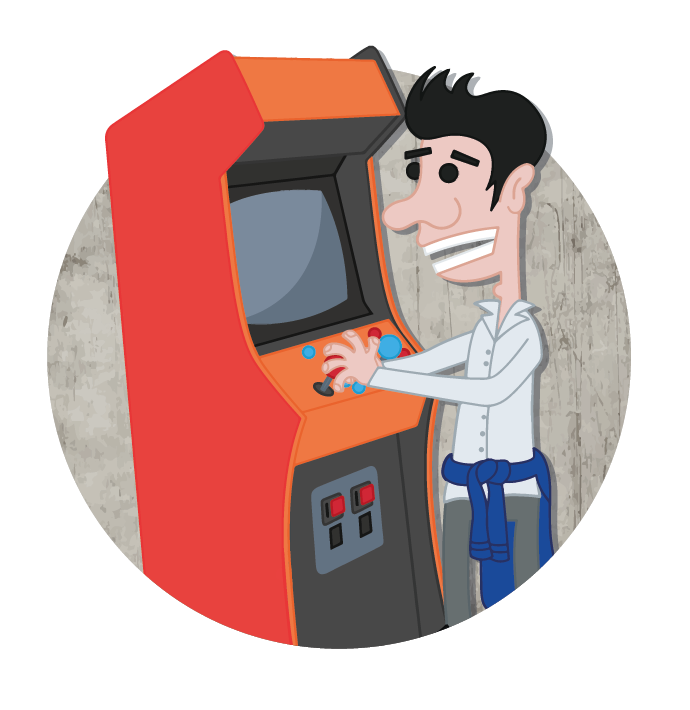

no funciona el enlace de la actualizacion y no ne funciona en windows 10
Ya lo volví activar, al parecer me lo borraron. Puedes descargarlo ahora sin problema.
Volvió a bloquearse
Solucionado, MediaFire lo marca como falso positivo. Bueno ahora ya está subido a mi servidor directo.
super aporte
Hola, alguna version en especial de Windows 10¿¿
Ninguna en especial, funciona con cualquiera
Hola El Hendri. me inicia el menu pero cuando le doy a lanzar un juego me salta un error de que RocketLauncher no encuentra los modulos del emulador.
Antes de actualizar a Win10 me funcionaba perfectamente, sabes a que se puede deber ese error?? Muchas gracias
ELERROR EN CONCRETO ES;
NO DEFAULT EMULATOR.INI FOUND ON ROCKETLAUNCHER/SETTINGS
Hola amigo, respondiento a tu pregunta el error que comentas suele pasar porque no tienes un
emulador enlazado al rocketlauncher para el juego que estás intentando lanzar, y si lo tienes
no está enlazada la versión que necesita el módulo. En este caso te recomendaría verificar directamente
en el RocketLauncher para que veas el error.
hola amigazo como estas, hize todo paso a paso pero sigue sin abrir el hiperspin…alguna solucion, espero tu respuesta abrazo grande
En principio debería valer con lo que te comento, ahora si tienes W11 me parece que todavía hay errores, con todo voy a verificar
para poder buscar una posible con una actualización.
Eres un genio bro. Sirve a la perfección para w10
Hola amigos, he tenido el mismo problema instalando Hyperspin incluso en el OS basado en Win10 de uno de tus videos en una torre que será dedicada a un arcade, y me pasaba el mismo problema, incluso copiaba las configuraciones de la instalación que tengo en mi pc personal pero nada, hasta que se me ocurrió borrar el dll y ahi Hyperspin corrió sin problemas, este dll lo que hacia es mostrar el error en pantalla y dejaba corriendo Hyper en 2do plano porque si abres el administrador de tareas aparecía corriendo en segundo plano… fue raro eso, pero lo importante es que funciona bien, saludos desde Chile y gracias por tus tutoriales.
Hola, muchas gracias por tus aportes. estoy empezando con esto y tus videos son de muuucha ayuda.
en serio MUUUCHAS GRACIAS Hendry!!!!
Es un gusto mi amigo.
hola pude descargar y el hyper volvio a funcionar solo que me larga un error cuando abro un juego de mame que me dice: make sure your rom extensions do not contain a .
sera que se borro algo?
Al parecer HyperSpin no encuentra la extensión de los archivos roms eso lo configuras en el RocketLauncher, debes ahí escoger el tipo de archivos
que reconoce los roms como por ejempo .zip o .7z
Lo acabo de probar y todo perfecto, muchas gracias Hendri
Me alegra que te sirviera
Hola estimado,solo es poner los archivos que mencionas para el hyperspin y los dll? y si pongo eso solo funcionara en windows 10 y ya no en w7??
Exacto amigo, en principio es así tal cual como lo comentas.
Aunque debes ir probando.
hola hendry instale window 10 pro 22h2 y no abre instale la actualizacion y luego el dll y tampoco pasa nada no se como solucionarlo
Aveces no funciona en diferentes sistemas, lo más seguro es que la actualización dejó inservible el dll